Pocketbook Pro 612 Bedienungsanleitung Seite 1
Stöbern Sie online oder laden Sie Bedienungsanleitung nach E-Books Pocketbook Pro 612 herunter. PocketBook Pro 612 Benutzerhandbuch Benutzerhandbuch
- Seite / 125
- Inhaltsverzeichnis
- LESEZEICHEN
- PocketBook Pro 612 1
- Inhalt 2 3
- Inhalt 3 4
- Sicherheitshinweise 5
- Sicherheitshinweise 5 6
- Sicherheitshinweise 6 7
- Sicherheitshinweise 7 8
- Sicherheitshinweise 8 9
- Sicherheitshinweise 9 10
- Aussehen 11
- Aussehen 11 12
- Aussehen 12 13
- ANSICHT VON HINTEN 14
- Aussehen 14 15
- Technische Merkmale 16
- Erste Schritte 17
- Erste Schritte 17 18
- Erste Schritte 18 19
- Erste Schritte 19 20
- Erste Schritte 20 21
- Erste Schritte 21 22
- Erste Schritte 22 23
- Erste Schritte 23 24
- Erste Schritte 24 25
- Erste Schritte 25 26
- Hauptmenü 27
- Hauptmenü 27 28
- Hauptmenü 28 29
- Hauptmenü 29 30
- Hauptmenü 30 31
- Hauptmenü 31 32
- Hauptmenü 32 33
- Hauptmenü 33 34
- Hauptmenü 34 35
- Hauptmenü 35 36
- Hauptmenü 36 37
- Hauptmenü 37 38
- Bücher lesen 39
- Bücher lesen 39 40
- Bücher lesen 40 41
- Bücher lesen 41 42
- Bücher lesen 42 43
- Bücher lesen 43 44
- Bücher lesen 45 46
- Bücher lesen 46 47
- Bücher lesen 47 48
- Bücher lesen 48 49
- Bücher lesen 49 50
- Bücher lesen 50 51
- Bücher lesen 51 52
- Bücher lesen 52 53
- Bücher lesen 54 55
- Bücher lesen 55 56
- Bücher lesen 56 57
- Bücher lesen 57 58
- Bücher lesen 58 59
- Bücher lesen 59 60
- Bücher lesen 60 61
- Bücher lesen 61 62
- Bücher lesen 62 63
- Bücher lesen 63 64
- Bücher lesen 64 65
- Software 66
- Software 66 67
- Software 67 68
- Software 68 69
- Software 69 70
- Software 70 71
- Software 71 72
- Software 72 73
- Software 73 74
- Software 74 75
- Software 75 76
- Software 76 77
- Software 77 78
- Software 78 79
- Einstellung der internet 80
- Konguration 94
- Kon guration 94 95
- Kon guration 95 96
- Kon guration 96 97
- Kon guration 97 98
- Kon guration 98 99
- Kon guration 99 100
- Kon guration 100 101
- Kon guration 101 102
- Kon guration 102 103
- Kon guration 103 104
- Aktualisierung der Software 105
- Drahtlosnetzwerke 108
- Fehlerbehebung 109
- Mögliche Probleme und ihre 110
- Behebung 110
- Konformität mit 116
Inhaltsverzeichnis
BenutzerhandbuchPocketBook Pro 612
Sicherheitshinweise 9 Sie bitte die gerätespezischen Entsorgungsanfor-derungen. Die Wiederverwertung der Bestandteile des Readers hilft bei der Erha
Kon guration 99 • Gerät in 10/20/30/60 Minuten ausschalten.Beim Einschalten öffnenHauptmenü oder zuletzt geöffnetes Buch.AnschlussHier lassen
Kon guration 100 • Bluetooth-Verbindungen• Drahtlose Verbindung mittels Wi-Fi• CDMA/3G-Verbindungen (nur für Modelle 903 und 603)• PIN der SI
Kon guration 101 Wartung• Softwareaktualisierung – Software-Update starten Weitere Informationen siehe unter Aktuali-sieren der Gerätesoftware• Pa
Kon guration 102 Bibliothek Datenbank-Optimierung• Update der Bibliotheksdaten – Festlegen der Parameter für die Datenbankaktualisierung der Bi
Kon guration 103 Kongurationen durch ein Passwort schützenIn diesem Bereich können Sie Ihre Einstellungen mit einem Passwort schützen. Wählen
Aktualisierung der SoftwareWARNUNG! Firmware-Update – Vorgang, bei dem die Verwaltungssoftware des e-Books geändert wird. Im Falle einer unsachgemäß
Aktualisierung der Software 105 4. Entpacken Sie den Archivinhalt. Kopieren Sie mithilfe eines Kartenlesers oder USB Kabels die Da-tei SWUPDATE.BIN
Aktualisierung der Software 106 cable. Schließen Sie dann das USB Kabel an den Po-cketBook Pro an10. Warten Sie, bis auf dem Bildschirm Mittlere Tas
Aktualisierung der Software 107 Im Fall der Internetverbindung fragt das Ge-rät nach einer Verbindung über verfügbare Drahtlosnetzwerke.
Aktualisierung der Software 108 FehlerbehebungFehlermeldung Ursache KorrekturmaßnahmeKein Upgrade-Image gefundenDie Datei SWUP-DATE.BIN kann auf der
AussehenANSICHT VON VORNE1. Touch Panel2. Vorwärts – Weiterblättern auf die nächste Seite3. Rückwärts – Zurückblättern auf die vorher-gehende Sei
Mögliche Probleme und ihre BehebungProblem Mögliche Ursache ProblemlösungDas Gerät schaltet sich nicht ein oder es schaltet sich zwar ein, aber nur de
Mögliche Probleme und ihre Behebung 110 Problem Mögliche Ursache ProblemlösungEin buch im html Format lässt sich zwar öffnen, wird aber nicht korrekt
Mögliche Probleme und ihre Behebung 111 Problem Mögliche Ursache ProblemlösungBeim Anschließen an den Computer werden im Windows Explorer die Speiche
Mögliche Probleme und ihre Behebung 112 Problem Mögliche Ursache ProblemlösungLesezeichen, Einstellungen, die aktuelle Position in der Datei werden n
Mögliche Probleme und ihre Behebung 113 Problem Mögliche Ursache ProblemlösungDie Batterie entlädt sich zu schnell.Die automatische Abschalt-Funktion
ServiceDetailliertere Informationen zum unserem Service nden Sie auf unserer Website: http://www.pocketbook-int.com/support/ E-Mail: service@pocket
Konformität mit internationalen normen1. Die geprüfte Ausrüstung muss über einen USB-Port von einer konformen begrenzten Ener-giequelle eines
Konformität mit internationalen normen 116 Das heißt, es entspricht der Richtlinie über Funk-anlagen 1999/5/EC und erfüllt die wesentlichen Anfo
Konformität mit internationalen normen 117 tragbare Funk- und Hilfsgeräte für digitale Mobil-funktelekommunikationssysteme (GSM und DCS)• EN 30
Konformität mit internationalen normen 118 unter Artikel 3.2 der R&TTE-Richtlinie (1999/5/EC) erfüllen• ETSI EN 301 908-1 V3.2.1 – Elektromag-n
Aussehen 11 5. Menü – Aufruf Kontextmenü6. Lautsprecher – 2 Lautsprecher je 0,5W zum Abspielen von Tondateien7. ОК – Bestätigung der Wahl, Aufruf
Konformität mit internationalen normen 119 Frankreich – 2,4 GHz für Metropoliten France:In allen städtischen Departements Frankreichs können Fre
Konformität mit internationalen normen 120 den Komponenten des Systems auf elektromagnetische Verträglichkeit geprüft. Es ist wichtig, dass Sie k
Konformität mit internationalen normen 121 Schutzes vor Störungen bei Installation im Wohnbereich gedacht. Dieses Gerät erzeugt und benutzt Hochfrequ
Konformität mit internationalen normen 122 FCC-Erklärung zur StrahlenbelastungDieses Gerät entspricht den von der FCC festgeleg-ten Grenzwerten für d
Konformität mit internationalen normen 123 von der Internationalen Kommission für den Schutz vor nichtionisierender Strahlung (ICNIRP), einer unabhän
Konformität mit internationalen normen 124 die Leistung verwendet, die für eine Verbindung mit dem Netzwerk erforderlich ist.Höchster SAR-Wert nach I
Aussehen 12 Anschließen des Geräts an einen Computer oder an ein Ladegerät mittels Micro USB Kabel (das Ladege-rät wird optional geliefert)17. Slot
Aussehen 13 ANSICHT VON HINTEN
Aussehen 14 18. Stylus – verwendet, um das Gerät über das Touch-Panel-Steuerung19. Ein/Aus – Einschalten/Ausschalten des Ge-räts (Taste lange gedr
Technische MerkmaleDisplay6‘‘ E Ink Vizplex™ 600×800, 166 dpi, Schwarz-weißTouch Panel EMR (E-Schreiben, Stift berühren Modul)Prozessor 533 MHzRAM 25
Erste SchritteINHALT DIESES ABSCHNITTES...Sie erfahren, wie man das Gerät für den ersten Start vorbereitet und lernen die Grundlagen der Benut-zerober
Erste Schritte 17 1. Vergewissern Sie sich, dass das Gerät aus-geschaltet ist und die Anzeige nicht leuchtet. Wenn es eingeschaltet ist, drücken Sie
Erste Schritte 18 wenn der entsprechende Betriebsmodus gewählt wurde.EINSCHALTEN DES GERÄTSUm das Gerät einzuschalten, halten Sie die Taste Ein/Aus e
InhaltSICHERHEITSHINWEISE ...4AUSSEHEN ...10Ansicht von
Erste Schritte 19 Der Normalbetrieb ist die Hauptbetriebsart. Der Bildschirminhalt wird im Normalbetrieb aktuali-siert, wobei Strom verbrauc
Erste Schritte 20 LADEN VON DATEIEN AUF IHREM GERÄTSchließen Sie das Gerät mit dem microUSB-Kabel an den Computer an. Sie werden zur Auswahl eines US
Erste Schritte 21 NAVIGATIONDie Navigation zwischen den Bereichen erfolgt mit den Tasten Nach oben, Nach unten, Nach links und Nach rechts. Um das ge
Erste Schritte 22 VERWENDUNG DES STIFTS (STYLUS)Mit dem Stift lässt sich das Gerät einfach und leicht bedienen.Es gibt zahlreiche Möglichkeiten,
Erste Schritte 23 Einige Hinweise, die die präzise Steuerung des Ge-rätes mit dem Stift erleichtern.Halten Sie den Stift sowie auf der Abbildu
Erste Schritte 24 ARBEITEN MIT DER TASTATURZum Arbeiten mit der Tastatur verwenden Sie kur-sortasten und die Taste OK. Zum schnelleren Arbei-ten mit
Erste Schritte 25 1. Zeichen bei der Eingabe von Passwörtern anzeigen (z. B. für ein Hotspot-Passwort). Um die-se Funktion zu aktivieren, b
HauptmenüIN DIESEM KAPITEL...Sie sind vertraut mit den grundlegenden Elementen der Benutzeroberäche.Nach dem Einschalten und Booten des Geräts wird a
Hauptmenü 27 HAUPTFENSTERDieser Punkt des Hauptmenüs enthält die wesent-lichen Funktions- und Bedienungsbereiche des Geräts:• Bibliothek• Notiz
Hauptmenü 28 WIDGETSEin Widget ist ein Element des Hauptmenüs. Es hat vor allem die Aufgabe, aktuelle/interessante Infor-mation in Kurzdarstellung
Inhalt 2 HAUPTMENÜ ...26Hauptfenster 27Widgets 28Statusleiste 34Taskliste 36BÜCHER LESEN ...
Hauptmenü 29 in einem Widget angezeigt werden: Liste oder Vorschaubilder.UhrIst das widget aktiviert, arbeitet das Gerät im Vollbild-Uhr
Hauptmenü 30 TaschenrechnerEin einfacher Taschenrechner, der die vier Grundre-chenarten, Prozentrechnung und Wurzelziehen bie-tet. Durch Drücken der
Hauptmenü 31 und durch Komma getrennte Widget-Parameter enthält. Beispiel:Bookland,bookland.bmp,http://bookland.net/go,1,1,1Libri.de,libri.bmp,http:/
Hauptmenü 32 Parametername Format Beschreibung BeispielName des StoresZeichenfolge (bis zu 12 Symbole)Angezeigt als Widget-TitelBookLandName der Date
Hauptmenü 33 Nach dem Bearbeiten der Datei kopieren Sie diese in den Ordner \system\cong\widgets\eBook des in-ternen Gerätespeichers.PocketNewsSchne
Hauptmenü 34 STATUSLEISTEDie Statusleiste bendet sich auf dem Bildschirm unten. Die Statusleiste zeigt Kontextinformationen an.Im Hauptmenü:•
Hauptmenü 35 Im Lesemodus:• Aktuelle Seitenzahl/Gesamtseitenzahl des Buches• Buchtitel und Prozente der Gesamtseiten-zahl des Buches.Der Akkustan
Hauptmenü 36 TASKLISTEDie Gerätesoftware unterstützt Multitasking und Sie können zwischen den aktiven Anwendungen schnell und auf unterschie
Hauptmenü 37 • – Tastensperre. Um die Tastatur zu ent-sperren, berühren Sie das Schlüsselsymbol mit dem Stift oder drücken die Taste Ein/Aus• – B
Bücher lesenIN DIESEM KAPITEL...Lernen Sie, wie die Software des Readers verwendet wird, ergänzen die Bibliothek und passen das Ge-rät so an, dass
Inhalt 3 EINSTELLUNG DER INTERNET-VERBINDUNG ...79Kongurieren der Bluetooth 80Kongurieren der drahtlosen Verbind
Bücher lesen 39 Filterkriterien• Alle Bücher – alle Bücher des ausgewählten Speichers werden angezeigt• Aktuell gelesen – die Bücher wurden geöff-n
Bücher lesen 40 Die Sortierung kann aufsteigend oder absteigend erfolgen.AnsichtEinfach – in diesem Modus werden folgende Informationen ang
Bücher lesen 41 Das speicherabhängige Erscheinungsbild bietet drei Optionen:• Intern + Speicherkarte• Intern• Speicherkarte.Der Informationsblock
Bücher lesen 42 BÜCHER MIT DRM-SCHUTZ LADENSie können geschützte Bücher auf zwei Arten herunterladen.Herunterladen von Büchern über den Link .a
Bücher lesen 43 Möchten Sie ein geschütztes Buch öffnen, gehen Sie wie folgt vor:8. Kopieren Sie den Link zu dem Buch (.acsm-Datei) auf eine externe
Bücher lesen 44 Herunterladen über den PC1. Öffnen Sie die Anwendung Adobe Digital EditionsHINWEIS Die Anwendung wird Sie beim erstmaligen An-schlu
Bücher lesen 45 LESEMODUSMit diesem Gerät können Sie Bücher in den folgen-den Formaten lesen: FB2, FB2.zip, TXT, PDF, RTF, HTML, PRC, CHM, DjV
Bücher lesen 46 „...“. Bis der Vorgang abgeschlossen ist, besteht auf einige Funktionen kein Zugriff.Für das Blättern von Seiten verwenden Sie die Ta
Bücher lesen 47 wird dieser vom Browser geöffnet; drücken Sie die Taste Return, um zum Lesen zurückzukehren. Han-delt es sich bei dem Link um eine Fu
Bücher lesen 48 Suchen Ermöglicht die schnelle Suche nach einem Wort oder Wortteil im Buch. Nachdem man das betreffen-de Element im Schnell-Men
SicherheitshinweiseVor Inbetriebnahme, lesen Sie sich bitte sorgfältig diesen Abschnitt durch. Diese Ratschläge unter-stützen Sie bei der Gewährleistu
Bücher lesen 49 Inhaltsverzeichnis Um zum Inhaltsverzeichnis des Buches zu gelangen, drücken Sie den Button Inhaltsverzeichnis im Menü.HINWEIS Diese
Bücher lesen 50 • Beenden• Öffnen• Umbenennen• Text editieren• Bild bearbeiten – für Notizen• Löschen• Einstellungen• MaximierenHINWEIS: Eini
Bücher lesen 51 Um bestimmte Inhaltspunkte anzusteuern, können Sie das Kontextmenü aufrufen (Menü-Taste).Sie können den Inhaltspunkt umbenennen und b
Bücher lesen 52 Stimme Dieses Element des Schnell-Menüs löst die Funkti-on TTS (Text To Speech) aus, mit deren Hilfe Sie den Text anhören können. Der
Bücher lesen 53 Sie können die Einstellungen auch bequem über folgende Tasten vornehmen:• Lautstärkeregelung: Lautstärke +/-, Auf-wärts, Abw
Bücher lesen 54 In diesem Menü können Sie auch die Sprachge-schwindigkeit und -lautstärke einstellen.Möchten Sie ein installiertes Sprachpaket
Bücher lesen 55 BITTE beachten! Auf dem Gerät können bis zu 4 Sprach-pakete gleichzeitig installiert werden. Möchten Sie ein weiteres Paket ins
Bücher lesen 56 Sie können ein Lesezeichen entfernen, indem Sie entweder in den Inhalt gehen und das Kontextmenü nutzen oder indem Sie aus dem
Bücher lesen 57 FB2-Format im Internet-Modus-Einstellung Update: Verbesserte Qualität oder hoher Geschwindigkeit (Standard).Maßstab Für Bücher mi
Bücher lesen 58 • Der normale Modus ist eine Seite auf dem Bildschirm mit der Möglichkeit der Änderung des Größenverhältnisses der Anzeige•
Sicherheitshinweise 5 Vermeiden Sie die folgenden Einwirkungen:• direktes Sonnenlicht• offene Flammen oder Rauch (Zigarette, Feu-erzeug, offenes Fe
Bücher lesen 59 Wörterbuch Tasten für das Bewegen des Cursors zu dem Wort, für das eine Übersetzung benötigt wird. Durch das Drücken der Taste OK
Bücher lesen 60 aus einer breiten Auswahl kostenloser Online-Wör-terbücher ermöglicht.Drehen Dieses Element des Schnell-Menüs ermöglicht eine bequeme
Bücher lesen 61 Notizen Sie können bevorzugte Buchteile speichern oder handgeschriebene Notizen direkt im Text erstellen. Alle Notizen werden im
Bücher lesen 62 abbrechen können. Enthält der ausgewählte Ab-schnitt bereits einen Kommentar, ändert sich das Menü Kommentar im Kontextmenü zu
Bücher lesen 63 STYLUS NUTZUNGSie können auch den Stift verwenden, um das Lesen Kontrolle.Blättern von SeitenUm eine Seite vorwärts zu blättern, bewe
Bücher lesen 64 MenüSo rufen Sie mit dem Stift, tippen Sie auf die Mitte des Bildschirms.LesezeichenSie können ein Lesezeichen auf einer Seite
SoftwareIN DIESEM KAPITEL...Erhalten Sie nähere Informationen zu weiteren Softwaremerkmalen. Wenn Sie zusätzliche Soft-ware installieren möchten
Software 66 NOTIZEN Unter dieser Rubrik werden die Notizen gespeichert, die Sie beim Lesen mit Hilfe des Schnell-Menüs an-legen können. Ausführlich
Software 67 ANWENDUNGEN In dieser Rubrik sind Spiele und zusätzliche Pro-gramme enthalten.BooklandÖffnet ein Browserfenster auf der Seite Onli
Software 68 Die UhrIst eine Applikation, die das PocketBook gelegent-lich zu einer bequemen Tischuhr macht;SchachEin Schachspiel, wie es jeder kennt.
Sicherheitshinweise 6 Das Gerät nicht fallen lassen oder versuchen zu ver-biegen. Schützen Sie den Bildschirm vor Objekten, die ihn zerkratzen oder
Software 69 Um RSS-Newsfeeds hinzuzufügen, öffnen Sie die RSS-Konguration. Wählen Sie die Option RSS-Feed hinzufügen. Geben Sie mithilfe der Bi
Software 70 Nach der Aktualisierung kann die Datei mit dem Browser ofine gelesen werden.Wählen Sie die Option Aktuelle News lesen im An-wendu
Software 71 ScribbleIst ein Zeichenprogramm. Wenn Sie diese Anwen-dung nutzen möchten, muss Ihr Touchscreen ge-nau eingestellt sein. Ziehen Sie
Software 72 • Marker: ein Werkzeug zum Zeichnen di-cker Linien• Radierer: ein Werkzeug zum Löschen von Linien und Text• Zurück: macht die
Software 73 WÖRTERBUCH In dieser Rubrik lassen sich mit Hilfe der installier-ten Wörterbücher Wörter übersetzen. Wenn Sie ein Wort übersetzen wollen,
Software 74 Wörterbücher. Nicht benötigte Wörterbücher kön-nen Sie löschen.MUSIK Wählen Sie in der Liste das Musikstück, das Sie als erstes hören
Software 75 Zur Steuerung der Wiedergabe können folgende Schaltächen genutzt werden:• OК-Schaltäche — Wiedergabe/Pause• Schaltächen Vor/Zur
Software 76 FOTO Öffnet in diesem Modus den Ordner Foto des integ-rierten Gerätespeichers. Sie können in anderen Ord-nern liegende Bilder anzeigen, i
Software 77 Mithilfe der Navigationstasten oder der Tasten Vorwärts/Rückwärts können Sie durch die Bilder blättern. Darüber hinaus können S
Software 78 auf SD-Karte kopieren/verschieben (falls sich die Datei im internen Speicher bendet) oder ein Buch löschen; das Erscheinungsbild
Sicherheitshinweise 7 modizierter Akkus kann zu einer Explosion und/oder zur Beschädigung des Geräts führen.Verwenden Sie keine organischen
Einstellung der internet-verbindungUm die Internet-Verbindung herzustellen, führen Sie folgende Schritte aus:1. Im Hauptmenü gehen Sie in die R
Einstellung der internet-verbindung 80 a) ausgeschaltetb) eingeschaltetc) Erlaubnis einholen4. Wählen Sie die Vorzugsweise herzustellende Verbind
Einstellung der internet-verbindung 81 3. Geben Sie die Art der Verbindung ein: externes Modem (geben Sie den vierstelligen PIN Code für d
Einstellung der internet-verbindung 82 Verbindung. Wenn die Verbindung nicht erfolgreich installiert wurde, können Sie das Ereignisjournal einse
Einstellung der internet-verbindung 83 Verbindung mit einem Bluetooth-AudiogerätMithilfe des Bluetooth-Protokolls können Sie spezielle Stereo-Au
Einstellung der internet-verbindung 84 Namen ein, der für die Verbindung des PocketBook Pro mit dem A2DP-Audiogerät genutzt werden soll4. Schalten S
Einstellung der internet-verbindung 85 Informieren Sie sich in der Bedienungsanleitung zur Bluetooth-PIN für die Kopplung (die Kopplung wird nur beim
Einstellung der internet-verbindung 86 ACHTUNG! Derzeit wird die Steuerung von A2DP-Geräten durch das PocketBook Pro nicht unterstützt (auf die Scha
Einstellung der internet-verbindung 87 Verbindung des PocketBook Pro mit der Bluetooth-HID-Tastatur genutzt wird4. Schalten Sie die Bluetooth-HID-Ta
Einstellung der internet-verbindung 88 Zur Fertigstellung der Verbindung muss eine Bluetooth-PIN für die Kopplung mit der Tastatur eingegeben werden
Sicherheitshinweise 8 HF-SicherheitDas Gerät empfängt und sendet Hochfrequenzsi-gnale und kann Störungen des Funkverkehrs und anderer ele
Einstellung der internet-verbindung 89 KONFIGURIEREN DER DRAHTLOSEN VERBINDUNG ÜBER WI-FI1. Wählen Sie Einstellungen > Verbindung > Drahtlo
Einstellung der internet-verbindung 90 • Nein• Einfach (WEP)• WPA-Enterprise• WPA-PSK.HINWEIS: Sie können in Ihrem Passwort für die WEP-PSK Versc
Einstellung der internet-verbindung 91 • Name des Proxy Users• Proxy-Passwort8. Überprüfen Sie zum Schluss, ob die Verbindung korrekt kong
Einstellung der internet-verbindung 92 Zugriffspunkt mit aktivierter Filterung von MAC Adressen verbunden werden.INTERNETVERBINDUNG UNTERBROCHENAktiv
KongurationIN DIESEM KAPITEL...Sie erfahren, wie Sie die Software und die Benutzer-oberäche des Geräts individuell anpassen können. Alle Änderunge
Kon guration 94 • Name des Modells• Seriennummer• Code der Hardwareplattform• Firmwareversion• Gesamter sowie freier Speicher auf dem Ge-rät un
Kon guration 95 enthält den aktuellen Buch-Status, zuletzt geöffne-te Bücher sowie individuelle Lesezeichen, Notizen, Favoriten und Netzwerkverbindu
Kon guration 96 dem Bildschirm. Die individuellen Einstellungen und Widgets werden für jede Hauptmenüeinstel-lung gespeichert• Präsentationsfo
Kon guration 97 • Bildschirmhintergrund beim Ausschalten – auswahl des Bildschirmhintergrunds, der beim Aus-schalten des Geräts angezeigt wird.HI
Kon guration 98 UhrzeitIn diesem Bereich kann man folgende Elemente einstellen:• Uhrzeit und DatumHINWEIS Bei der Eingabe eines unmöglic
Weitere Dokumente für E-Books Pocketbook Pro 612

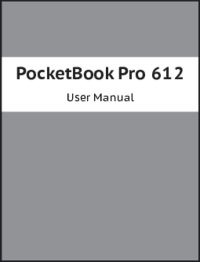


 (107 Seiten)
(107 Seiten) (104 Seiten)
(104 Seiten) (107 Seiten)
(107 Seiten)







Kommentare zu diesen Handbüchern